ソラカメのモーション検知イベントをきっかけに AI で画像を分析し、チャットに状況を通知します。
概要
このアプリテンプレートでは、Soracom Cloud Camera Services(以下、ソラカメ) 対応のIoTカメラ「ATOM Cam」のモーション検知機能によって検知したイベント情報を利用し、SORACOM Flux からのイベント検知時点の静止画の取得と AI による画像分析を行い、その結果をチャットツールへ通知します。このアプリがあると以下のことに役立ちます:
監視対象や異常の判定方法は、AI アクション内のプロンプト (AI への指示文) の設定により変更できます。ユーザーに通知するかどうかは、Slack 通知アクションの実行条件を指定することで設定できます。
チャットでの通知の例
チャットでの通知は以下のような内容です:
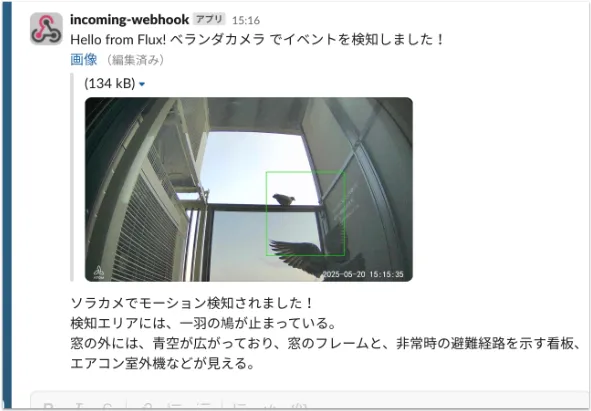
Flux アプリを実行した場合の概算費用
このテンプレートから作成した Flux アプリを実行する場合の概算費用は以下の通りです。 ソラカメのイベント検知(モーション検知や音声検知)が 1時間に 1回発生する場合の例として 説明しています。
本記載は概算であり、実際の利用状況によって変動します。 正確な料金はSORACOM のサービスページおよびユーザーコンソールから利用明細をご確認ください。 ユーザードキュメント イベント数、クレジット使用料の上限を設定するも併せてご確認ください。
事前の準備
このテンプレートでアプリをデプロイする (テンプレートを実行する) 前に、以下を準備しましょう:
詳細はソラコムのドキュメント ソラカメ対応カメラを設置する (追加する) STEP 1 から STEP 4 までを参照してください。
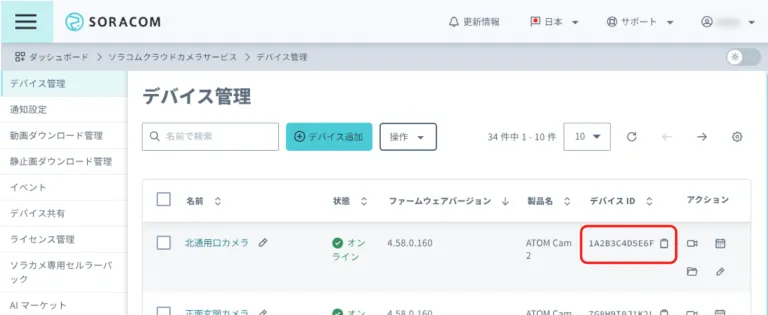
詳細はソラコムのドキュメント Slack App の Incoming Webhook を利用する の手順を参照してください。
なお、この Flux アプリは、DIY IoT レシピ SORACOM IoT レシピ:IoTカメラで異常の検知と通知 の Flux アプリをアプリテンプレートから作成するものでもあるため、詳細については IoT レシピも併せて参照してください。
アプリの作成
設定のカスタマイズ
アプリ作成時点では対象のソラカメと、通知先の slack チャネルの incoming webhook URL について設定できます。
アプリの作成後に行うこと
ソラカメ モーション検知/サウンド検出 イベントソースが OFF になっています。手動でアプリをテスト実行してみて、slack 通知が確認できたらイベントソースを ON に設定してください。
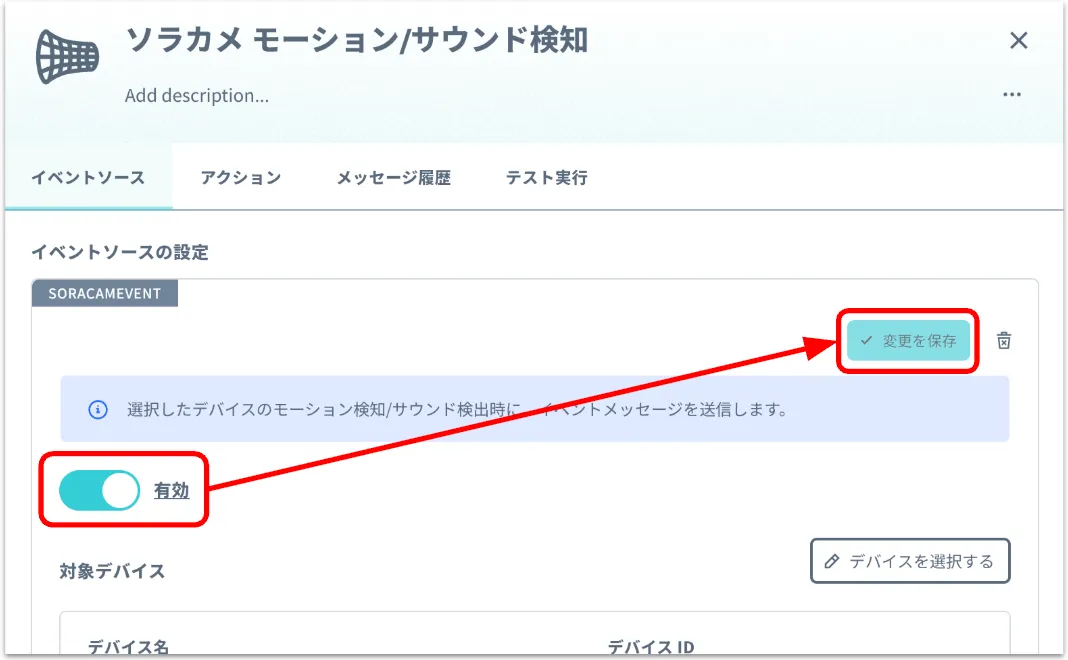
アプリのカスタマイズ
AI アクションの プロンプト欄 で # 監視対象として指定するターゲット の文章を変更することで、どのような監視対象が確認されたときに出力値を変更するか変更できます。 通知するかどうかの設定は、slack 通知アクションの アクションの実行条件 欄の payload.output.target >= 0 の数字を変更するなどして下さい。例えば、payload.output.target > 0 と変更することで、監視対象が確認できない場合は通知しない、と設定できます。
トラブルシューティング
うまく動かない場合はアプリの実行履歴を確認してください。詳細は 実行履歴/メッセージ履歴 (ログ) を確認する を参照してください。